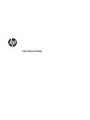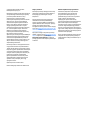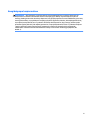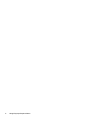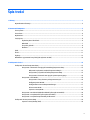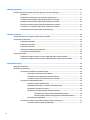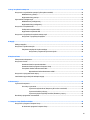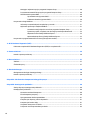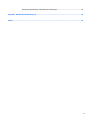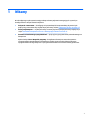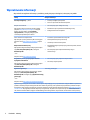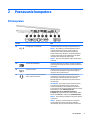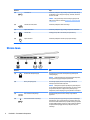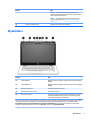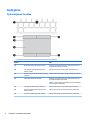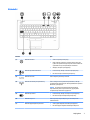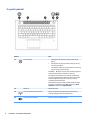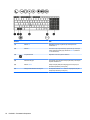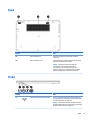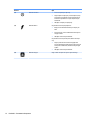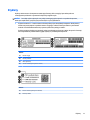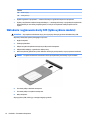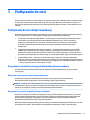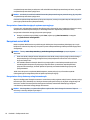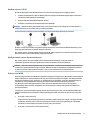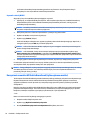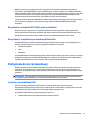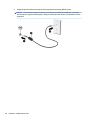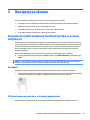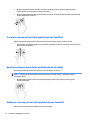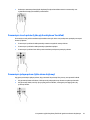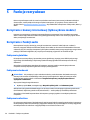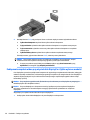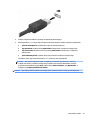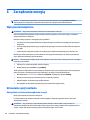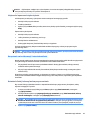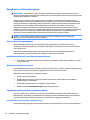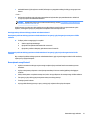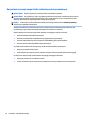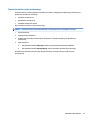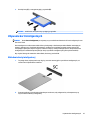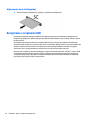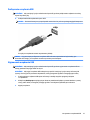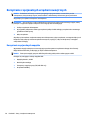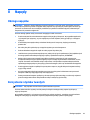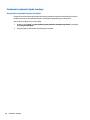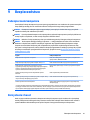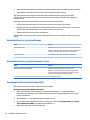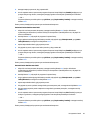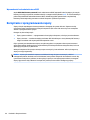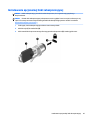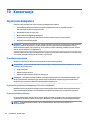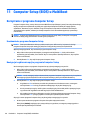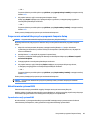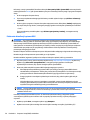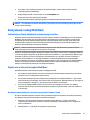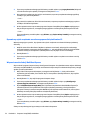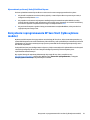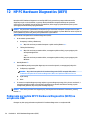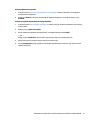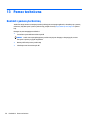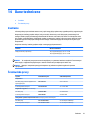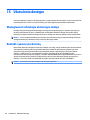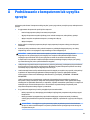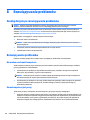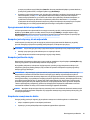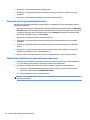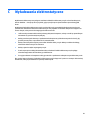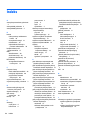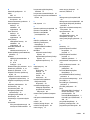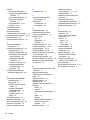HP mt42 Mobile Thin Client Instrukcja obsługi
- Typ
- Instrukcja obsługi

Instrukcja obsługi

© Copyright 2015 Hewlett-Packard
Development Company, L.P.
Bluetooth jest znakiem towarowym należącym
do odpowiedniego właściciela i jest używany
przez rmę Hewlett-Packard na mocy
udzielonej licencji. Intel jest znakiem
towarowym rmy Intel Corporation w Stanach
Zjednoczonych i innych krajach. AMD jest
znakiem towarowym rmy Advanced Micro
Devices. Logo SD jest znakiem towarowym
swojego prawnego właściciela. Java jest
znakiem towarowym rmy Sun Microsystems,
Inc. w Stanach Zjednoczonych. Microsoft i
Windows są zarejestrowanymi znakami
towarowymi lub znakami towarowymi rmy
Microsoft Corporation w Stanach
Zjednoczonych i/lub innych krajach. NVIDIA jest
znakiem towarowym i/lub zarejestrowanym
znakiem towarowym NVIDIA Corporation w
Stanach Zjednoczonych i innych krajach. Logo
SD jest znakiem towarowym należącym do
odpowiedniego właściciela.
Informacje zawarte w niniejszym dokumencie
mogą zostać zmienione bez powiadomienia.
Jedyne warunki gwarancji na produkty i usługi
rmy HP są ujęte w odpowiednich informacjach
o gwarancji towarzyszących tym produktom
i usługom. Żadne z podanych tu informacji nie
powinny być uznawane za jakiekolwiek
gwarancje dodatkowe. Firma HP nie ponosi
odpowiedzialności za błędy techniczne lub
wydawnicze ani pominięcia, jakie mogą
wystąpić w tekście.
Wydanie pierwsze: Grudzień 2015
Numer katalogowy dokumentu: 844764-241
Uwagi o produkcie
W niniejszej instrukcji obsługi opisano funkcje
występujące w większości modeli. Niektóre z
funkcji mogą być niedostępne w danym
komputerze.
W tym komputerze może być wymagane
uaktualnienie i/lub zakup dodatkowego
sprzętu i/lub napędu DVD do zainstalowania
systemu Windows 10 IoT Enterprise i pełnego
dostępu do wszystkich jego funkcji.
Szczegółowe informacje na ten temat znajdują
się w części http://www.microsoft.com/en-us/
windows/features.
Aby uzyskać dostęp do najnowszej instrukcji
obsługi, przejdź do strony http://www.hp.com/
support i wybierz kraj. Wybierz opcję
Sterowniki i oprogramowanie, a następnie
postępuj zgodnie z instrukcjami wyświetlanymi
na ekranie.
Warunki użytkowania oprogramowania
Instalowanie, kopiowanie lub pobieranie
preinstalowanego na tym komputerze
oprogramowania bądź używanie go w
jakikolwiek inny sposób oznacza wyrażenie
zgody na objęcie zobowiązaniami
wynikającymi z postanowień Umowy
Licencyjnej Użytkownika Oprogramowania HP
(EULA). Jeżeli użytkownik nie akceptuje
warunków licencji, jedynym rozwiązaniem jest
zwrócenie całego nieużywanego produktu
(sprzętu i oprogramowania) do sprzedawcy w
ciągu 14 dni od daty zakupu w celu odzyskania
pełnej kwoty wydanej na jego zakup zgodnie z
zasadami zwrotu pieniędzy.
W celu uzyskania dodatkowych informacji lub
zażądania zwrotu pełnej kwoty wydanej na
zakup komputera należy skontaktować się ze
sprzedawcą.

Uwagi dotyczące bezpieczeństwa
OSTRZEŻENIE! Aby zmniejszyć ryzyko oparzeń lub przegrzania komputera, nie należy umieszczać go
bezpośrednio na kolanach ani blokować otworów wentylacyjnych. Należy używać komputera tylko na
twardej, płaskiej powierzchni. Nie należy dopuszczać, aby przepływ powietrza został zablokowany przez inną
twardą powierzchnię, na przykład przez znajdującą się obok opcjonalną drukarkę, lub miękką powierzchnię,
na przykład przez poduszki, koce czy ubranie. Nie należy także dopuszczać, aby pracujący zasilacz prądu
przemiennego dotykał skóry lub miękkiej powierzchni, na przykład poduszek, koców czy ubrania. Komputer
i zasilacz spełniają ograniczenia dotyczące temperatury powierzchni dostępnych dla użytkownika,
zdeniowane w normie International Standard for Safety of Information Technology Equipment (IEC
60950-1).
iii

iv Uwagi dotyczące bezpieczeństwa

Spis treści
1 Witamy ......................................................................................................................................................... 1
Wyszukiwanie informacji ....................................................................................................................................... 2
2 Poznawanie komputera .................................................................................................................................. 3
Strona prawa .......................................................................................................................................................... 3
Strona lewa ............................................................................................................................................................ 4
Wyświetlacz ........................................................................................................................................................... 5
Część górna ............................................................................................................................................................ 6
Płytka dotykowa TouchPad ................................................................................................................. 6
Wskaźniki ............................................................................................................................................. 7
Przyciski i głośniki ............................................................................................................................... 8
Klawisze ............................................................................................................................................... 9
Spód ..................................................................................................................................................................... 11
Przód .................................................................................................................................................................... 11
Etykiety ................................................................................................................................................................ 13
Wkładanie i wyjmowanie karty SIM (tylko wybrane modele) ............................................................................. 14
3 Podłączanie do sieci ..................................................................................................................................... 15
Podłączanie do sieci bezprzewodowej ................................................................................................................ 15
Korzystanie z elementów sterujących komunikacją bezprzewodową ............................................. 15
Włączanie i wyłączanie urządzeń bezprzewodowych ................................................... 15
Korzystanie z przycisku komunikacji bezprzewodowej. ................................................ 15
Korzystanie z elementów sterujących systemu operacyjnego ...................................... 16
Korzystanie z sieci WLAN .................................................................................................................. 16
Korzystanie z oferty dostawcy usług internetowych ..................................................... 16
Konguracja sieci WLAN ................................................................................................. 17
Kongurowanie routera bezprzewodowego .................................................................. 17
Ochrona sieci WLAN ........................................................................................................ 17
Łączenie z siecią WLAN ................................................................................................... 18
Korzystanie z modułu HP Mobile Broadband (tylko wybrane modele) ............................................ 18
Korzystanie z urządzenia GPS (tylko wybrane modele) ................................................................... 19
Korzystanie z urządzeń bezprzewodowych Bluetooth .................................................................... 19
Podłączanie do sieci przewodowej ...................................................................................................................... 19
Łączenie z siecią lokalną (LAN) ......................................................................................................... 19
v

4 Nawigacja po ekranie ................................................................................................................................... 21
Korzystanie z płytki dotykowej TouchPad i gestów na ekranie dotykowym ...................................................... 21
Naciskanie ......................................................................................................................................... 21
Zbliżanie/rozsuwanie palców w celu zmiany powiększenia ............................................................. 21
Przewijanie dwoma palcami (tylko płytka dotykowa TouchPad) ..................................................... 22
Naciśnięcie dwoma palcami (tylko płytka dotykowa TouchPad) ...................................................... 22
Dotknięcie czterema palcami (tylko płytka dotykowa TouchPad) ................................................... 22
Przesunięcie trzech palców (tylko płytka dotykowa TouchPad) ...................................................... 23
Przesunięcie jednym palcem (tylko ekran dotykowy) ...................................................................... 23
5 Funkcje rozrywkowe .................................................................................................................................... 24
Korzystanie z kamery internetowej (tylko wybrane modele) ............................................................................. 24
Korzystanie z funkcji audio .................................................................................................................................. 24
Podłączanie głośników ..................................................................................................................... 24
Podłączanie słuchawek ..................................................................................................................... 24
Podłączanie mikrofonu ..................................................................................................................... 24
Podłączanie zestawów słuchawkowych ........................................................................................... 25
Korzystanie z ustawień dźwięku ....................................................................................................... 25
Korzystanie z wideo ............................................................................................................................................. 25
Podłączanie urządzeń wideo przy użyciu kabla VGA (tylko wybrane modele) ................................ 25
Podłączanie urządzeń wideo przy użyciu kabla DisplayPort (tylko wybrane modele) ................... 26
6 Zarządzanie energią .................................................................................................................................... 28
Wyłączanie komputera ........................................................................................................................................ 28
Ustawianie opcji zasilania .................................................................................................................................... 28
Korzystanie z ustawień oszczędzania energii .................................................................................. 28
Inicjowanie i opuszczanie trybu uśpienia ....................................................................... 29
Korzystanie z miernika energii i ustawień zasilania ...................................................... 29
Ustawianie funkcji ochrony hasłem przy wznowieniu ................................................... 29
Korzystanie z zasilania bateryjnego ................................................................................................. 30
Bateria fabrycznie zaplombowana ................................................................................. 30
Wyświetlanie informacji o poziomie naładowania baterii ............................................. 30
Wydłużanie czasu pracy na baterii ................................................................................. 30
Zarządzanie niskimi poziomami naładowania baterii ................................................... 30
Identykowanie niskich poziomów naładowania baterii ............................ 30
Rozwiązywanie problemu niskiego poziomu naładowania baterii ............. 31
Oszczędzanie energii baterii ........................................................................................... 31
Korzystanie z zewnętrznego źródła zasilania prądem przemiennym ............................................. 32
Testowanie zasilacza prądu przemiennego ................................................................... 33
vi

7 Karty i urządzenia zewnętrzne ...................................................................................................................... 34
Korzystanie z czytników kart pamięci (tylko wybrane modele) ......................................................................... 34
Wkładanie karty pamięci ................................................................................................................... 34
Wyjmowanie karty pamięci ............................................................................................................... 34
Używanie kart inteligentnych .............................................................................................................................. 35
Wkładanie karty inteligentnej ........................................................................................................... 35
Wyjmowanie karty inteligentnej ....................................................................................................... 36
Korzystanie z urządzenia USB ............................................................................................................................. 36
Podłączanie urządzenia USB ............................................................................................................. 37
Wyjmowanie urządzenia USB ............................................................................................................ 37
Korzystanie z opcjonalnych urządzeń zewnętrznych ......................................................................................... 38
Korzystanie z opcjonalnych napędów .............................................................................................. 38
8 Napędy ....................................................................................................................................................... 39
Obsługa napędów ................................................................................................................................................ 39
Korzystanie z dysków twardych .......................................................................................................................... 39
Zwiększanie wydajności dysku twardego ......................................................................................... 40
Korzystanie z programu Oczyszczanie dysku ................................................................ 40
9 Bezpieczeństwo ........................................................................................................................................... 41
Zabezpieczanie komputera ................................................................................................................................. 41
Korzystanie z haseł .............................................................................................................................................. 41
Ustawianie haseł w systemie Windows ............................................................................................ 42
Ustawianie haseł w programie Computer Setup .............................................................................. 42
Zarządzanie hasłem administratora BIOS ........................................................................................ 42
Wprowadzanie hasła administratora BIOS ..................................................................... 44
Korzystanie z oprogramowania zapory .............................................................................................................. 44
Instalowanie opcjonalnej linki zabezpieczającej ................................................................................................ 45
10 Konserwacja .............................................................................................................................................. 46
Czyszczenie komputera ....................................................................................................................................... 46
Procedury czyszczenia ...................................................................................................................... 46
Czyszczenie wyświetlacza (komputery All-in-One i notebooki) .................................... 46
Czyszczenie boków i pokrywy ........................................................................................ 46
Czyszczenie płytki dotykowej TouchPad, klawiatury i myszy ........................................ 47
Aktualizacja programów i sterowników .............................................................................................................. 47
11 Computer Setup (BIOS) u MultiBoot ............................................................................................................. 48
Korzystanie z programu Computer Setup ........................................................................................................... 48
Uruchamianie programu Computer Setup ........................................................................................ 48
vii

Nawigacja i wybieranie opcji w programie Computer Setup ............................................................ 48
Przywracanie ustawień fabrycznych w programie Computer Setup ............................................... 49
Aktualizowanie systemu BIOS ........................................................................................................... 49
Sprawdzanie wersji systemu BIOS .................................................................................. 49
Pobieranie aktualizacji systemu BIOS ............................................................................ 50
Korzystanie z usługi MultiBoot ............................................................................................................................ 51
Informacje na temat kolejności urządzeń przy rozruchu ................................................................. 51
Wybieranie preferencji narzędzia MultiBoot ..................................................................................... 51
Ustawianie nowej kolejności rozruchu w programie Computer Setup .......................... 51
Dynamiczny wybór urządzenia rozruchowego po naciśnięciu klawisza f9 ................... 52
Włączanie monitu funkcji MultiBoot Express ................................................................. 52
Wprowadzanie preferencji funkcji MultiBoot Express .................................................... 53
Korzystanie z oprogramowania HP Sure Start (tylko wybrane modele) ............................................................ 53
12 HP PC Hardware Diagnostics (UEFI) .............................................................................................................. 54
Pobieranie narzędzia HP PC Hardware Diagnostics (UEFI) na urządzenie USB .................................................. 54
13 Pomoc techniczna ...................................................................................................................................... 56
Kontakt z pomocą techniczną ............................................................................................................................. 56
14 Dane techniczne ........................................................................................................................................ 57
Zasilanie ............................................................................................................................................................... 57
Środowisko pracy ................................................................................................................................................ 57
15 Ułatwienia dostępu .................................................................................................................................... 58
Obsługiwane technologie ułatwiające dostęp .................................................................................................... 58
Kontakt z pomocą techniczną ............................................................................................................................. 58
Załącznik A Podróżowanie z komputerem lub wysyłka sprzętu .......................................................................... 59
Załącznik B Rozwiązywanie problemów ........................................................................................................... 60
Zasoby dotyczące rozwiązywania problemów ................................................................................................... 60
Rozwiązywanie problemów ................................................................................................................................. 60
Nie można uruchomić komputera ..................................................................................................... 60
Ekran komputera jest pusty .............................................................................................................. 60
Oprogramowanie działa nieprawidłowo ........................................................................................... 61
Komputer jest włączony, ale nie odpowiada .................................................................................... 61
Komputer jest bardzo ciepły ............................................................................................................. 61
Urządzenie zewnętrzne nie działa .................................................................................................... 61
Połączenie sieci bezprzewodowej nie działa .................................................................................... 62
viii

Film nie jest wyświetlany na wyświetlaczu zewnętrznym ............................................................... 62
Załącznik C Wyładowania elektrostatyczne ...................................................................................................... 63
Indeks ............................................................................................................................................................ 64
ix

x

1 Witamy
W celu najlepszego wykorzystania swojego zakupu zalecamy wykonanie następujących czynności po
skongurowaniu i zarejestrowaniu komputera:
●
Połączenie z Internetem — skonguruj sieć przewodową lub bezprzewodową, aby można było
połączyć się z Internetem. Aby uzyskać więcej informacji, zobacz Podłączanie do sieci na stronie 15.
●
Poznaj swój komputer — uzyskaj informacje na temat jego funkcji. Więcej informacji znajduje się w
części Poznawanie komputera na stronie 3 i Nawigacja po ekranie na stronie 21.
●
Poznanie zainstalowanego oprogramowania — przejrzyj listę oprogramowania preinstalowanego na
komputerze.
Wybierz kolejno Start i Wszystkie programy. Szczegółowe informacje na temat korzystania z
oprogramowania zainstalowanego w komputerze znajdują się w instrukcji obsługi producenta
oprogramowania udostępnianej wraz z oprogramowaniem lub na stronie internetowej producenta.
1

Wyszukiwanie informacji
Aby znaleźć szczegółowe informacje o produkcie, porady dotyczące obsługi itd., skorzystaj z tej tabeli.
Zasoby Dostępne informacje
Instrukcja konguracji — plakat
●
Instalacja i konguracja komputera
●
Pomoc w rozpoznaniu elementów komputera
Witryna internetowa HP
Aby uzyskać dostęp do najnowszej instrukcji obsługi,
przejdź do http://www.hp.com/support, a następnie
wybierz swój kraj. Wybierz opcję Sterowniki i
oprogramowanie, a następnie postępuj zgodnie
z instrukcjami wyświetlanymi na ekranie.
●
Informacje dotyczące obsługi technicznej
●
Zamawianie części i wyszukiwanie dodatkowej pomocy
●
Dostępne akcesoria do urządzenia
Pomoc techniczna na całym świecie
Aby skorzystać z pomocy technicznej HP w Twoim języku
przejdź do strony http://www.hp.com/support i wybierz
kraj.
●
Czat online z pracownikiem technicznym HP
●
Numery telefonów pomocy technicznej
●
Lokalizacje centrów serwisowych HP
Bezpieczeństwo i komfort pracy
Aby uzyskać dostęp do Instrukcji obsługi wybierz kolejno
opcje Start, Wszystkie aplikacje, HP, a następnie
Dokumentacja HP.
– lub –
Przejdź na stronę http://www.hp.com/ergo.
●
Prawidłowa konguracja miejsca pracy, właściwa postawa, zdrowie
i nawyki pracy
●
Informacje dotyczące bezpieczeństwa elektrycznego i
mechanicznego
Uregulowania prawne, przepisy bezpieczeństwa i
wymagania środowiskowe
Aby uzyskać dostęp do Instrukcji obsługi wybierz kolejno
opcje Start, Wszystkie aplikacje, HP, a następnie
Dokumentacja HP.
●
Informacje dotyczące przepisów i bezpieczeństwa
●
Informacje o utylizacji baterii
Ograniczona gwarancja*
Aby uzyskać dostęp do Ograniczonej gwarancji, wybierz
kolejno opcje Start, Wszystkie aplikacje, HP,
Dokumentacja HP, a następnie opcję Wyświetl informację
gwarancyjną.
– lub –
Przejdź na stronę http://www.hp.com/go/orderdocuments.
Informacja gwarancyjna
*Ograniczoną gwarancję HP można znaleźć w instrukcjach obsługi znajdujących się na produkcie i/lub na płycie CD/DVD w opakowaniu
produktu. W niektórych krajach lub regionach HP może dostarczać gwarancję w wersji drukowanej w opakowaniu produktu. W krajach
lub regionach, gdzie gwarancji nie dostarcza się w formie drukowanej, można zamówić egzemplarz w witrynie http://www.hp.com/go/
orderdocuments. W przypadku produktów zakupionych w regionie Azji i Pacyku można napisać do rmy HP na adres POD, P.O. Box
161, Kitchener Road Post Oice, Singapore 912006. Należy podać nazwę produktu, swoje nazwisko, numer telefonu i adres pocztowy.
2 Rozdział 1 Witamy

2 Poznawanie komputera
Strona prawa
Element Opis
(1) Port USB Type-C (do ładowania) Umożliwia podłączenie dowolnego urządzenia USB Type-C/
UWAGA: Porty USB Type-C umożliwiają ładowanie takich
urządzeń jak telefony komórkowe, laptopy, tablety czy
odtwarzacze MP3 nawet, gdy komputer jest wyłączony.
Ponadto niektóre porty USB Type-C umożliwiają podłączenie
urządzeń wykorzystujących złącza DisplayPort, VGA, HDMI i
inne złącza wideo, aby zapewnić wyjście wideo.
UWAGA: W tym celu wymagany jest adapter (należy zakupić
oddzielnie).
(2) Port Dual-Mode DisplayPort Umożliwia podłączenie opcjonalnego, cyfrowego urządzenia
wyświetlającego, takiego jak monitor o wysokiej rozdzielczości
lub projektor.
(3) Czytnik kart pamięci Umożliwia odczytanie opcjonalnych kart pamięci służących do
przechowywania, udostępniania i uzyskiwania dostępu do
informacji oraz do zarządzania nimi.
(4) Połączone wyjście audio (słuchawkowe)/
wejście audio (mikrofonowe)
Umożliwia podłączenie opcjonalnych głośników stereo ze
wzmacniaczem, słuchawek nausznych, dousznych, zestawu
słuchawkowego, mikrofonu lub kabla audio telewizora.
Słuchawki połączone z mikrofonem są nazywane zestawem
słuchawkowym.
OSTRZEŻENIE! Aby zmniejszyć ryzyko uszkodzenia słuchu,
przed założeniem słuchawek nausznych, dousznych lub
zestawu słuchawkowego należy odpowiednio dostosować
poziom głośności. Aby uzyskać dodatkowe informacje na temat
bezpieczeństwa, zobacz Informacje dotyczące
bezpieczeństwa, ochrony środowiska i zgodności z
przepisami. Aby uzyskać dostęp do instrukcji obsługi, wybierz
kolejno opcje Start, HP, a następnie opcję Dokumentacja HP.
UWAGA: Gdy urządzenie jest podłączone do gniazda, głośniki
są wyłączone.
UWAGA: Upewnij się, że kabel urządzenia ma 4-stykową
wtyczkę obsługującą zarówno wyjściowe gniazda audio
(słuchawkowe), jak i wejściowe gniazda audio (mikrofonowe).
Strona prawa 3

Element Opis
(5) Port USB 3.0 Umożliwia podłączenie opcjonalnego urządzenia USB, takiego
jak klawiatura, mysz, napęd zewnętrzny, drukarka, skaner lub
koncentrator USB.
UWAGA: Więcej informacji na temat różnych typów portów
USB można znaleźć w rozdziale Korzystanie z urządzenia USB
na stronie 36.
(6) Gniazdo (sieciowe) RJ-45 Umożliwia podłączenie kabla sieciowego.
(7) Złącze dokowania Umożliwia podłączenie opcjonalnego urządzenia dokowania.
(8) Gniazdo SIM Obsługuje kartę SIM do komunikacji bezprzewodowej.
(9) Złącze zasilania Umożliwia podłączenie zasilacza prądu przemiennego.
Strona lewa
Element Opis
(1) Gniazdo linki zabezpieczającej Umożliwia przymocowanie do komputera opcjonalnej linki
zabezpieczającej.
UWAGA: Linka zabezpieczająca utrudnia kradzież komputera,
ale nie gwarantuje jego pełnego bezpieczeństwa.
(2) Otwory wentylacyjne (2) Umożliwiają dopływ powietrza zapewniający chłodzenie
wewnętrznych elementów komputera.
UWAGA: Wentylator komputera jest włączany automatycznie
w celu chłodzenia elementów wewnętrznych i ich ochrony przed
przegrzaniem. Włączanie i wyłączanie się wewnętrznego
wentylatora podczas zwykłej pracy jest zjawiskiem normalnym.
(3) Port monitora zewnętrznego Umożliwia podłączenie monitora zewnętrznego VGA lub
projektora.
(4) Port ładowania USB 3.0 (zasilany) Umożliwia podłączenie opcjonalnego urządzenia USB, takiego
jak klawiatura, mysz, napęd zewnętrzny, drukarka, skaner lub
koncentrator USB. Standardowe porty USB nie ładują wszystkich
urządzeń USB lub ładują je prądem o niskim natężeniu. Niektóre
urządzenia USB wymagają zasilania i podłączenia do portu
zasilanego.
4 Rozdział 2 Poznawanie komputera

Element Opis
UWAGA: Porty ładowania USB umożliwiają ładowanie
niektórych modeli telefonów komórkowych i odtwarzaczy MP3
także po wyłączeniu komputera.
UWAGA: Aby uzyskać więcej informacji na temat różnych
typów portów USB, zobacz Korzystanie z urządzenia USB
na stronie 36.
(5) Czytnik kart inteligentnych Obsługuje opcjonalne karty inteligentne.
Wyświetlacz
Element Opis
(1) Anteny WLAN (2)* Wysyłają i odbierają sygnały w lokalnych sieciach bezprzewodowych
(WLAN).
(2) Anteny WWAN (2)* Wysyłają i odbierają sygnały w bezprzewodowych sieciach rozległych
(WWAN).
(3) Mikrofony wewnętrzne Umożliwiają nagrywanie dźwięku.
(4) Wskaźnik kamery internetowej Świeci: kamera pracuje.
(5) Kamera internetowa Umożliwia nagrywanie wideo oraz robienie zdjęć. Niektóre modele
umożliwiają obsługę konferencji wideo i czatu online przy użyciu
obrazu wideo przesyłanego strumieniowo.
* Anteny nie są widoczne z zewnątrz komputera. Aby zapewnić optymalną transmisję, należy pozostawić wolną przestrzeń w pobliżu
anten. Aby zapoznać się z informacjami o normach dotyczących komunikacji bezprzewodowej, przeczytaj rozdział dokumentu
Uregulowania prawne, przepisy bezpieczeństwa i wymagania środowiskowe dotyczący danego kraju lub regionu. Aby uzyskać
dostęp do instrukcji obsługi, wybierz kolejno opcje Start, HP, a następnie opcję Dokumentacja HP.
Wyświetlacz 5

Część górna
Płytka dotykowa TouchPad
Element Opis
(1) Drążek wskazujący (tylko wybrane modele) Umożliwia przesuwanie wskaźnika, a także zaznaczanie oraz
aktywowanie elementów na ekranie.
(2) Lewy przycisk drążka wskazującego (tylko
wybrane modele)
Pełni te same funkcje, co lewy przycisk myszy zewnętrznej.
(3) Przycisk włączania/wyłączania płytki dotykowej
TouchPad
Służy do włączania lub wyłączania płytki dotykowej TouchPad.
(4) Obszar płytki dotykowej TouchPad Umożliwia przesuwanie wskaźnika, a także zaznaczanie oraz
aktywowanie elementów na ekranie.
UWAGA: Płytka dotykowa TouchPad umożliwia również gesty
przesunięcia palca od krawędzi.
(5) Lewy przycisk płytki dotykowej TouchPad Pełni te same funkcje, co lewy przycisk myszy zewnętrznej.
(6) Prawy przycisk drążka wskazującego (tylko
wybrane modele)
Pełni te same funkcje, co prawy przycisk myszy zewnętrznej.
(7) Prawy przycisk płytki dotykowej TouchPad Pełni te same funkcje, co prawy przycisk myszy zewnętrznej.
6 Rozdział 2 Poznawanie komputera

Wskaźniki
Element Opis
(1) Wskaźnik zasilania
●
Świeci: komputer jest włączony.
●
Miga: komputer znajduje się w stanie uśpienia, który jest
trybem oszczędzania energii. Komputer odcina zasilanie od
wyświetlacza i innych niepotrzebnych elementów.
●
O (Wył.): komputer jest wyłączony.
(2) Wskaźnik wyciszenia mikrofonu
●
Pomarańczowy: dźwięk z mikrofonu jest wyłączony.
●
Nie świeci: dźwięk z mikrofonu jest włączony.
(3) Wskaźnik num lock Świeci: włączona jest funkcja num lock.
(4) Wskaźnik komunikacji bezprzewodowej Świeci: zintegrowane urządzenie bezprzewodowe, takie jak
urządzenie bezprzewodowej sieci lokalnej (WLAN) lub urządzenie
Bluetooth®, jest włączone.
UWAGA: W niektórych modelach wskaźnik komunikacji
bezprzewodowej świeci na pomarańczowo, gdy wszystkie
urządzenia bezprzewodowe są wyłączone.
(5) Wskaźnik wyciszenia
●
Pomarańczowy: dźwięk w komputerze jest wyłączony.
●
Nie świeci: dźwięk w komputerze jest włączony.
(6) Wskaźnik caps lock Świeci: tryb caps lock jest włączony, co umożliwia pisanie
wielkimi literami.
(7) Wskaźnik płytki dotykowej TouchPad
●
Świeci: płytka dotykowa TouchPad jest wyłączona.
●
Nie świeci: płytka dotykowa TouchPad jest włączona.
Część górna 7

Przyciski i głośniki
Element Opis
(1) Przycisk zasilania
●
Gdy komputer jest wyłączony, naciśnij przycisk, aby go
włączyć.
●
Gdy komputer jest włączony, krótko naciśnij przycisk, aby
uruchomić tryb uśpienia.
●
Gdy komputer znajduje się w trybie uśpienia, krótko naciśnij
przycisk, aby wyjść z trybu uśpienia.
OSTROŻNIE: Naciśnięcie i przytrzymanie wciśniętego przycisku
zasilania spowoduje utratę niezapisanych informacji.
Jeśli komputer nie odpowiada i nie można użyć standardowej
procedury zamykania systemu Windows®, naciśnięcie przycisku
zasilania i przytrzymanie go przez co najmniej 15 sekund
umożliwia wyłączenie komputera.
Aby dowiedzieć się więcej na temat ustawień zasilania: Prawym
przyciskiem myszy kliknij przycisk Start, wybierz opcję Panel
sterowania, a następnie opcjęOpcje zasilania.
(2) Głośniki (2) Odtwarzają dźwięk.
(3) Przycisk komunikacji bezprzewodowej Włącza i wyłącza funkcje komunikacji bezprzewodowej, nie
ustanawia jednak połączenia bezprzewodowego.
(4) Przycisk wyciszania dźwięku Wycisza i przywraca dźwięk głośników.
8 Rozdział 2 Poznawanie komputera

Klawisze
Element Opis
(1) Klawisz esc Wyświetla informacje o systemie (po naciśnięciu razem
z klawiszem fn).
(2) Klawisz fn Uruchamia często używane funkcje systemowe (po naciśnięciu
razem z klawiszem funkcyjnym, klawiszem num lk, klawiszem
esc lub klawiszem b).
(3) Przycisk Windows Wyświetla menu Start systemu Windows.
(4) Klawisze funkcyjne Uruchamiają często używane funkcje systemowe po naciśnięciu
wspólnie z klawiszem fn.
(5) Wbudowana klawiatura numeryczna Po aktywacji klawiszy numerycznych można ich używać tak
samo, jak zewnętrznej klawiatury numerycznej.
Każdy z klawiszy numerycznych pełni funkcję oznaczoną ikoną w
jego prawym górnym rogu.
(6) Klawisz aplikacji systemu Windows Wyświetla menu skrótów dla elementu znajdującego się pod
kursorem.
(7) Klawisz num lk Włącza/wyłącza wbudowaną klawiaturę numeryczną po
naciśnięciu razem z klawiszem fn.
Część górna 9

Element Opis
(1) Klawisz esc Wyświetla informacje o systemie (po naciśnięciu razem
z klawiszem fn).
(2) Klawisz fn Uruchamia często używane funkcje systemowe (po naciśnięciu
razem z klawiszem funkcyjnym, klawiszem num lk, klawiszem
esc lub klawiszem b).
(3) Przycisk Windows Wyświetla menu Start systemu Windows.
(4) Klawisze funkcyjne Uruchamiają często używane funkcje systemowe po naciśnięciu
wspólnie z klawiszem fn.
(5) Klawisz num lk Przełącza między funkcjami nawigacyjnymi i numerycznymi
wbudowanej klawiatury numerycznej.
(6) Zintegrowana klawiatura numeryczna Po włączeniu klawisza num lk można z niej korzystać, tak jak z
zewnętrznej klawiatury numerycznej.
10 Rozdział 2 Poznawanie komputera
Strona się ładuje...
Strona się ładuje...
Strona się ładuje...
Strona się ładuje...
Strona się ładuje...
Strona się ładuje...
Strona się ładuje...
Strona się ładuje...
Strona się ładuje...
Strona się ładuje...
Strona się ładuje...
Strona się ładuje...
Strona się ładuje...
Strona się ładuje...
Strona się ładuje...
Strona się ładuje...
Strona się ładuje...
Strona się ładuje...
Strona się ładuje...
Strona się ładuje...
Strona się ładuje...
Strona się ładuje...
Strona się ładuje...
Strona się ładuje...
Strona się ładuje...
Strona się ładuje...
Strona się ładuje...
Strona się ładuje...
Strona się ładuje...
Strona się ładuje...
Strona się ładuje...
Strona się ładuje...
Strona się ładuje...
Strona się ładuje...
Strona się ładuje...
Strona się ładuje...
Strona się ładuje...
Strona się ładuje...
Strona się ładuje...
Strona się ładuje...
Strona się ładuje...
Strona się ładuje...
Strona się ładuje...
Strona się ładuje...
Strona się ładuje...
Strona się ładuje...
Strona się ładuje...
Strona się ładuje...
Strona się ładuje...
Strona się ładuje...
Strona się ładuje...
Strona się ładuje...
Strona się ładuje...
Strona się ładuje...
Strona się ładuje...
Strona się ładuje...
-
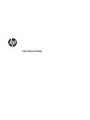 1
1
-
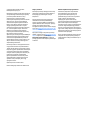 2
2
-
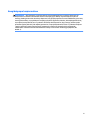 3
3
-
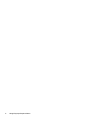 4
4
-
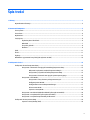 5
5
-
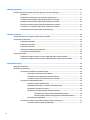 6
6
-
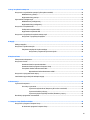 7
7
-
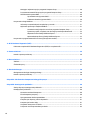 8
8
-
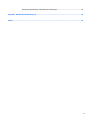 9
9
-
 10
10
-
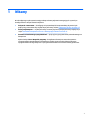 11
11
-
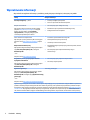 12
12
-
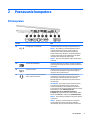 13
13
-
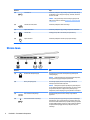 14
14
-
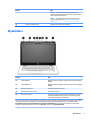 15
15
-
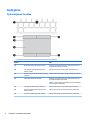 16
16
-
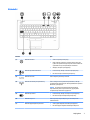 17
17
-
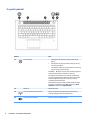 18
18
-
 19
19
-
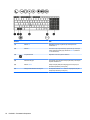 20
20
-
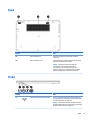 21
21
-
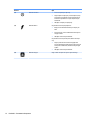 22
22
-
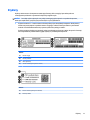 23
23
-
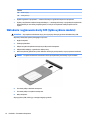 24
24
-
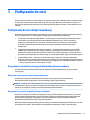 25
25
-
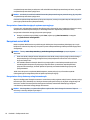 26
26
-
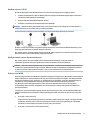 27
27
-
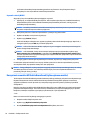 28
28
-
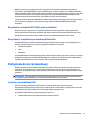 29
29
-
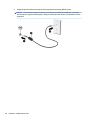 30
30
-
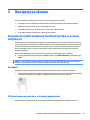 31
31
-
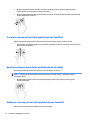 32
32
-
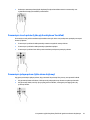 33
33
-
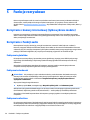 34
34
-
 35
35
-
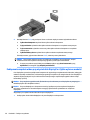 36
36
-
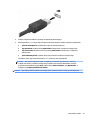 37
37
-
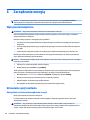 38
38
-
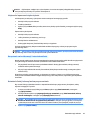 39
39
-
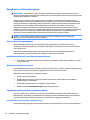 40
40
-
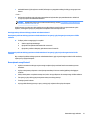 41
41
-
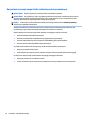 42
42
-
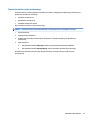 43
43
-
 44
44
-
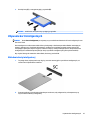 45
45
-
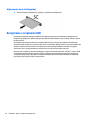 46
46
-
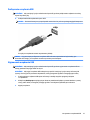 47
47
-
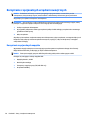 48
48
-
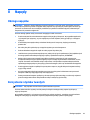 49
49
-
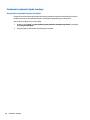 50
50
-
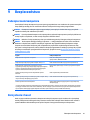 51
51
-
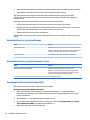 52
52
-
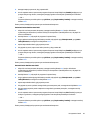 53
53
-
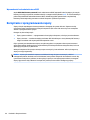 54
54
-
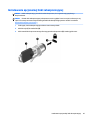 55
55
-
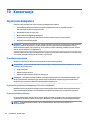 56
56
-
 57
57
-
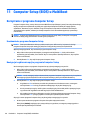 58
58
-
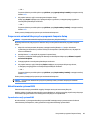 59
59
-
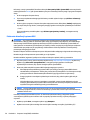 60
60
-
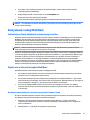 61
61
-
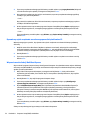 62
62
-
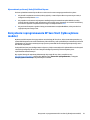 63
63
-
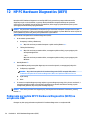 64
64
-
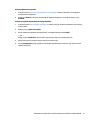 65
65
-
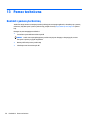 66
66
-
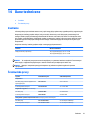 67
67
-
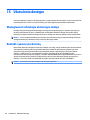 68
68
-
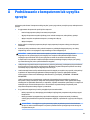 69
69
-
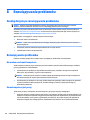 70
70
-
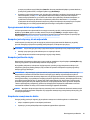 71
71
-
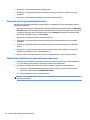 72
72
-
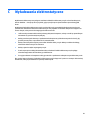 73
73
-
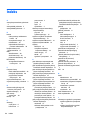 74
74
-
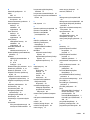 75
75
-
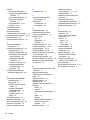 76
76
HP mt42 Mobile Thin Client Instrukcja obsługi
- Typ
- Instrukcja obsługi
Powiązane artykuły
-
HP mt42 Mobile Thin Client Instrukcja obsługi
-
HP EliteBook Folio 1020 G1 Special Edition Notebook PC Instrukcja obsługi
-
HP EliteBook Revolve 810 G3 Tablet Instrukcja obsługi
-
HP EliteBook Folio 1040 G1 Notebook PC Instrukcja obsługi
-
HP ProBook 11 EE G1 Instrukcja obsługi
-
HP ProBook 455 G1 Notebook PC Instrukcja obsługi
-
HP EliteBook Folio 1040 G2 Notebook PC Instrukcja obsługi
-
HP EliteBook Folio 9480m Notebook PC (ENERGY STAR) Bundle Instrukcja obsługi